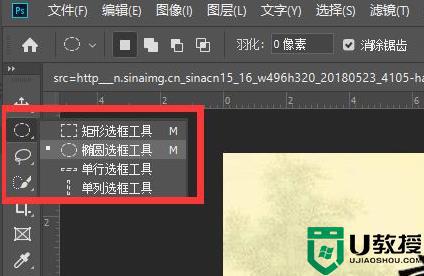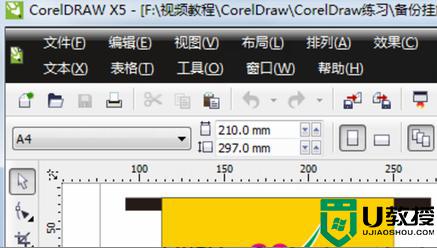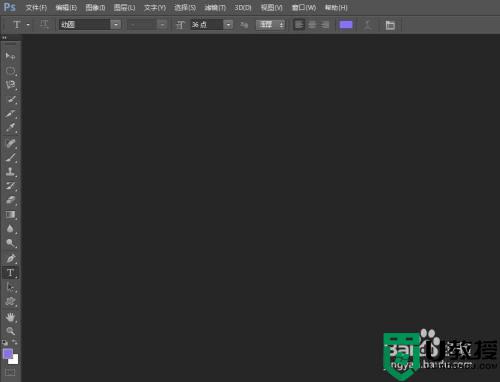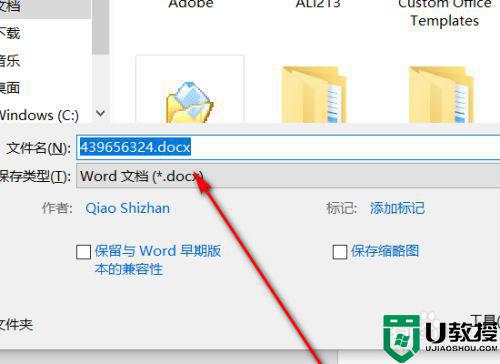coreldraw如何把图片放入到圆内
时间:2017-03-29作者:ujiaoshou
常看到一些图片,将把一图已成形的图放置于一个圆圈内,那么coreldraw如何把图片放入到圆内?接下来就是具体的设置方法。
coreldraw将图片放入圆内的方法:
1、打开coreldraw软件,这里以圆作为示例,其它图形框同样的操作,把需要的图片导入到coreldraw中
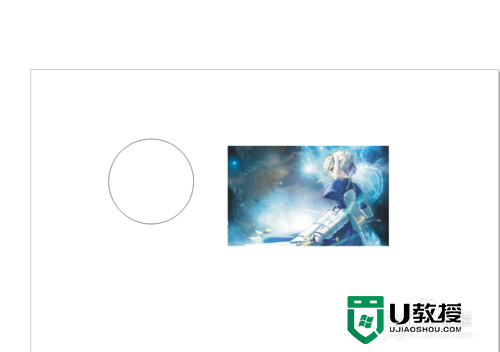
2、把鼠标移动在图片上,右键单击,移动图片,移动至圆中
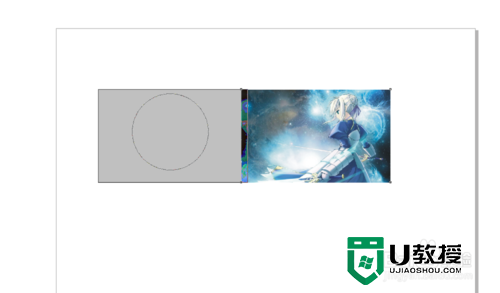
3、放下鼠标右键,在自动弹出的菜单中,选择“图框精准剪裁内部”
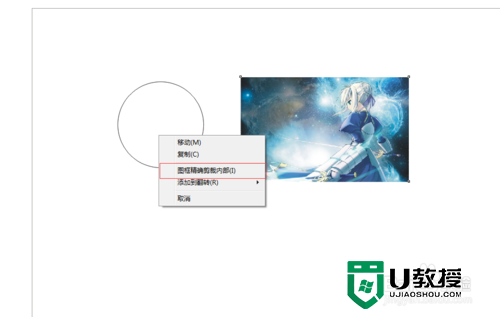
4、可以看图片已经放到到圆内了,便这个图显示效果不是很理想,我们想要是人物显示在圆内,不是只有半边,当然也可以通过处理原图来实现,不过比较麻烦

5、在已经合成的图中,右键点击,在弹出的菜单栏中,选择“锁定图框精准裁切的内容’
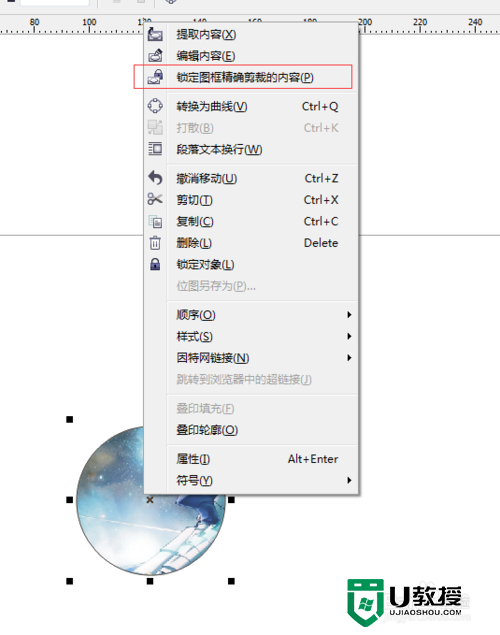
6、这时我们就可以拖动圆了,也可以调整圆的大小,显示我们所需要的区域,如图所示
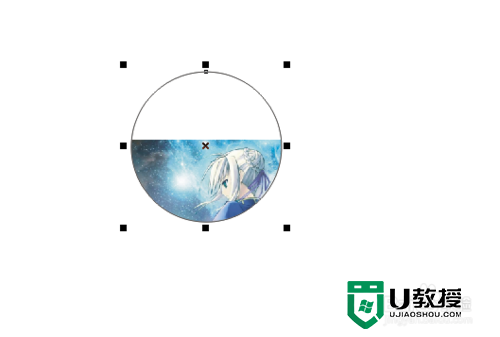


7、设定完所需要显示的区域后,重新选择“锁定图框精准裁切的内容’,将图形锁定就好了!
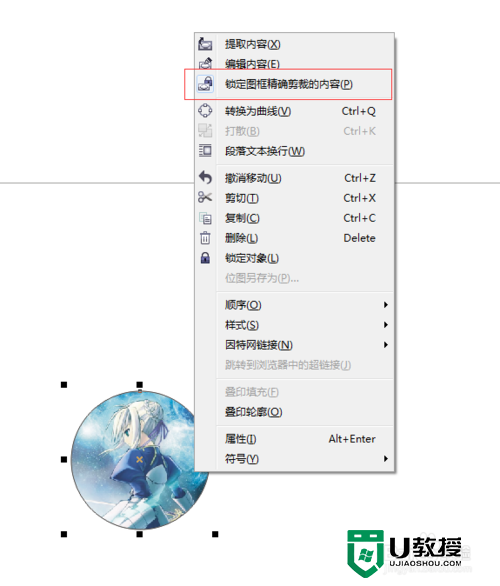
以上就是【coreldraw如何把图片放入到圆内】,操作起来很简单,有需要的用户都可以试试,还有其他的电脑的问题或者是想自己u盘重装电脑系统的话,都欢迎上u教授官网查看。